Routing RIP pada mikrotik
Posted by jokosusanto038@gmail.com at Sabtu, 16 September 2017
Assalmu'alikum wr.wb
selamat malam kawan,bertemu lagi sama jaka , nah di sini saya akan berbagi ilmu tentang Routing RIP pada Mikrotik
dan semoga bisa bermanfaat bagi kita semua
A.pengertian
Routing information protocol(RIP) Adalah sebuah protocol routing di namis yang di gunakan dalm jaringan LAN (local Area Network) dan WAN (Wine Area Network),Karena itu protokol ini menggunakan Distance-vector routing .protokol ini telah di kembangkan,beberapa kali sehingga tercipta RIP versi 2(RFC 2453). kedua versi ini masih di gunakan sampai sekarang,
B.Latar belakang
dalam mengembangkan kemampun saya hal yang routing dernagn beda fisiknya ,saya akan mencoba simulasi di cisco packet tracer
C.Maksud dan tujuan
Praktek Routing RIP pada mikrotik RB951G-2HnD
D.Alat dan bahan
F.Proses dan tahapan
G. Hasil dan Kesimpulan
selamat malam kawan,bertemu lagi sama jaka , nah di sini saya akan berbagi ilmu tentang Routing RIP pada Mikrotik
dan semoga bisa bermanfaat bagi kita semua
A.pengertian
Routing information protocol(RIP) Adalah sebuah protocol routing di namis yang di gunakan dalm jaringan LAN (local Area Network) dan WAN (Wine Area Network),Karena itu protokol ini menggunakan Distance-vector routing .protokol ini telah di kembangkan,beberapa kali sehingga tercipta RIP versi 2(RFC 2453). kedua versi ini masih di gunakan sampai sekarang,
B.Latar belakang
dalam mengembangkan kemampun saya hal yang routing dernagn beda fisiknya ,saya akan mencoba simulasi di cisco packet tracer
C.Maksud dan tujuan
Praktek Routing RIP pada mikrotik RB951G-2HnD
D.Alat dan bahan
- 2 buah router
- 1 komputer atau laptop
- 2 kabel UTP
- ethernet server
- mikrotik routerOS
- winbox
- Host memdengar pada alamat broadcast jika ada update routing pada geteway
- Host akan memeriksa terlebih dahulu routing table lokal jika menerima update routing
- jika router belum ada, informasi segera di masukan ke routing table
- jika router sudahy ada,metric yang terkecil akan di ambil sebagi acuan
- router melalui suatu getway akan terhapus jika tidak ada update dari getway tersebut dalam waktu tertentu
- Khusus untuk gateway, RIP akan mengirimkan update routing pada almat broadcast di setiap Network yang terhubung
- pertama ganti identitas dari router ,ganti nama yang di inginkan
sytem>>identity>>kasih nama?>>Apply>>ok
- Kemudian ganti nama dari ether 1 menjadi WAN dan ether2 menjadi LAN dengan masuk ke menu interface
-
Kemudian kita mengisi alamat ip dari WAN dan LAN sebagai berikut,karena interface WAN terhubung ke jaringan ospf,maka otomtias akan mendapat alamat
IP>>Addresses
-
Kemudian kita setting firewall NAT-nya
IP>>Firewall>>NAT
-
Selanjutnya kita konfigurasi RIP masih pada mikrotik1
routing>>RIP>>[+]>>doubleklik>>apply>>ok
-
Kemudian ke RIP setting dan isikan sepeti dibawah ini, Distribute default=always>>ceklist redistribute Conn....>>apply>>ok
-
Untuk networks kosongkan saja, nanti akan otomatis muncul pada routes
- Lalu pindah ke neighbours,kasih alamt ip dari ether1 nya mikrotik2, IP>>Address>>(+)>>192.168.53.2>>OK
-
Jika sudah selesai waktunya kita konfigurasi pada mikrotik2, kasih identify pada mikrotik 2
-
Kemudian kita ganti ether1 menjadi LAN2
-
Kemudian ether2 menjadi Komputer,karena langsung terhubung ke komputer atau laptop kita
-
Hasilnya dibawah ini
-
Kemudian kita tambah alamat ip untuk LAN2
IP>>Address>>192.168.53.2/24>>apply>>ok
-
Begitu juga dengan interface komputer seperti dibwah ini
-
Berikut hasilnya
-
Lalu kita setting firewall NAT-nya
IP>>Firewall>>NAT>>(+)>>general
isi chain=srcnat,out interafce=LAN2
- Lalu pada action kita kasih masquerade
- Lalu kita konfigurasi RIP masih pada mikrotik2
- Lalu pada network kita kasih network yang terhubung pada komputer atau laptop kita
- Pada menu neighbours kita kasih alamat ip dari mikrotik1 yaitu ether2 (LAN)yang terhubung dengan mikrotik2(LAN2)
- Lalu kita setting DNS seperti dibawah dan centang allow.....>>apply>>ok
-
Konfigurasi sudah selesai tinggal kita test dengan ping dari mikrotik1 ke ether1(LAN2) dari mikrotik2
-
Lalu ping ke alamat ip dari server
- Selnjutnya kita ping ke komputer,hal yang dilakukan adalah setting DHCP server setup terlebih dahulu pada ether2(komputer) mikrotik2,lalu pada saat sampai DNS servers tambah alamat ether2 dari mikrotik2.
- Nanti di ethernet komputer kita, akan secara otomatis mendapatkan alamat ip dari router
- Setelah itu kita bisa cek,pada routes jika ada tanda R maka sudah terkonfigurasi R,
- Ini routes pada mikrotik2
Routing>>RIP>>Routes
- Dan ini dari mikrotik1
-
Setelah itu kita uji ping dari komputer ke interface(komputer)mikrotik2
- Lalu ke interface(LAN2)
- Setelah itu yang terpenting bisa terhubung ke alamat server
G. Hasil dan Kesimpulan
- Jika kita menghubungkan ke intenet yang mempunyai DHCP,maka pada ethernet yang terhubung ke internet tersebut otomatis mendapat alamat ip,kita bisa setting secara manual pada jaringan selanjutnya,dan dapat diakhiri juga dengan DHCP untuk device terakhir








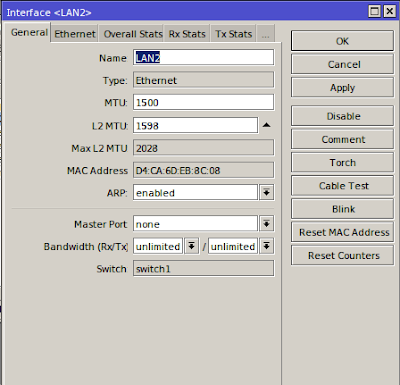





























0 komentar: